- 系统
- 教程
- 软件
- 安卓
时间:2020-05-03 来源:u小马 访问:次
笔记本已经成为我们在日常工作和学习中的必备工具,很多大学生在上学前都会去购买一台电脑。但是很多用户对于怎么重装系统却不是特别的了解,所以下面小编就给大家就以索尼笔记本为例,给大家介绍通用PE一键装机如何重装Win10索尼笔记本的方法。
在没有光盘,自己又会制作u盘安装系统的情况下,要怎样实现一键重装系统,这时我们就可以使用重装软件了,下面小编就给大家讲一下通用PE一键装机如何重装Win10索尼笔记本。
通用PE一键装机如何重装Win10索尼笔记本?
将制作好的U盘启动盘插入电脑,在开机时连续按下快捷启动键F11或ESC,进入启动项窗口,选择U盘启动。
进入到通用pe主菜单后,按上下↑↓方向键选择到"【01】 运行通用pe Win8PEx86精简版" 然后按下"回车键",将进入通用pe Win8PE系统
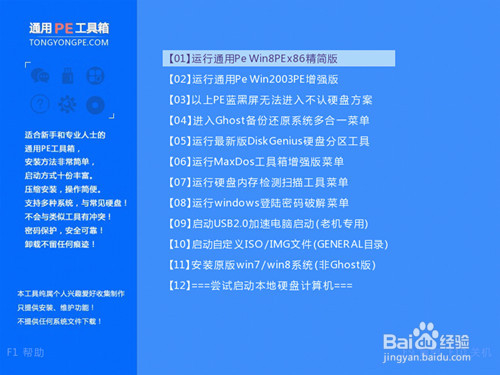
进通用pe Win8PE系统后,要是"通用PE一键装机"工具没有自动运行的话,我们就手动双击该软件运行它即可!
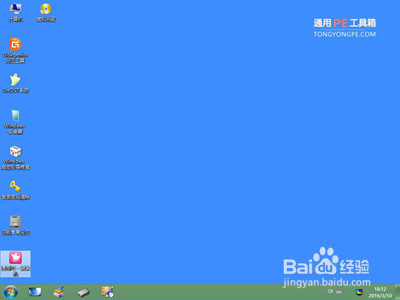
运行"通用PE一键装机"工具后,该软件会自动识别ISO镜像文件,并自动提取里面的GHO文件。我们只需点击"确定(Y)"按钮即可
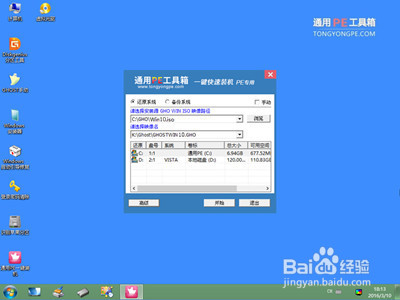
当点击"开始(Y)"按钮后会弹出一个小窗口,我们只需继续点击该弹出窗口的"是(Y)"按钮即可
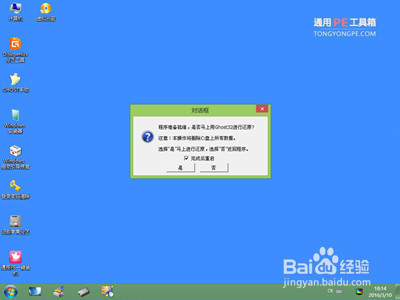
接下来会出现一个正在解压GHO的窗口,该窗口有进度条,此时我们无需做任何操作,只需耐心等待其完成即可,等待解压GHO文件的进度条完毕后会自动弹出是否重启电脑的窗口,我们现在只要点击"是(Y)"按钮即可。
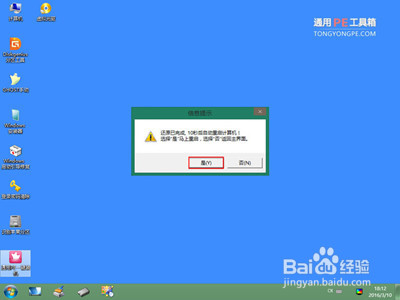
注意事项:
制作U盘启动盘时,U盘里的资料会被清空,所以请U盘里有资料的朋友提前做好备份 以上内容就是关于使用通用PE一键装机如何重装Win10索尼笔记本的具体技巧,更多win10教程请继续关注win10镜像官网!





